Ključne Tačke
- Microsoftova aplikacija Phone Link omogućava korisnicima da jednostavno povežu svoje Android ili iOS uređaje sa Windows 11 ili 10.
- Phone Link je fabrički instaliran na Windows 11 i može se brzo preuzeti iz Microsoft prodavnice ukoliko je to potrebno.
- Phone Link poseduje osnovne funkcije kao što su slanje poruka, upravljanje notifikacijama, pregled fotografija, kao i mogućnost uspostavljanja i primanja poziva.
Dani komplikovanih aplikacija koje preslikavaju vaš mobilni uređaj na Windows su prošlost. Uz pomoć Microsoftovog alata Phone Link, možete bez poteškoća povezati Android ili iOS uređaj sa vašim računarom sa operativnim sistemom Windows 11 ili 10 i efikasno upravljati fotografijama, odgovarati na poruke i obavljati mnoge druge zadatke. No, šta je zapravo aplikacija Phone Link i koje prednosti ona donosi?
Šta je Phone Link i gde ga možete preuzeti?
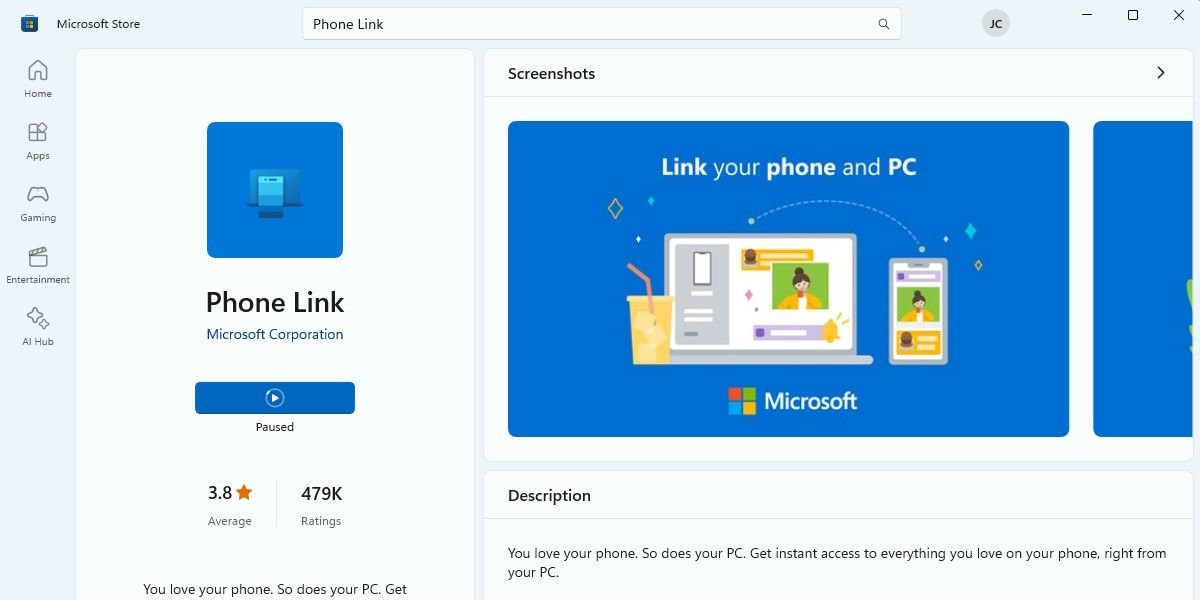
Phone Link je Microsoftov odgovor na potrebu interakcije sa vašim mobilnim telefonom direktno sa vašeg Windows računara. Ova aplikacija zadovoljava vaše svakodnevne potrebe, kao što su čitanje tekstualnih poruka, reagovanje na obaveštenja, upravljanje slikama i upućivanje poziva. Sada više nije potrebno da uzimate telefon u ruke da biste obavljali ove radnje.
Međutim, Phone Link ne poseduje neke od funkcija koje se mogu naći u premium aplikacijama za sinhronizaciju, kao što je direktno ogledanje ekrana vašeg Android uređaja ili korišćenje Samsung Flow-a sa kompatibilnim Samsung telefonima.
Ipak, kao sastavni deo Windows operativnog sistema, Phone Link nudi određene prednosti. On je već instaliran na većini verzija Windows 11 operativnog sistema (kao i na Windows 10 nakon ažuriranja iz maja 2019. godine) i lako se pronalazi u Start meniju. Ukoliko, pak, nije instaliran na vašem računaru, bićete preusmereni na stranicu Phone Link-a u Microsoft prodavnici odakle možete preuzeti aplikaciju.
Sistemski zahtevi za Phone Link
Phone Link ne zahteva mnogo, osim računara sa Windows 11 operativnim sistemom i aktivnog Microsoft naloga. Potrebno je instalirati prateću aplikaciju na vaš mobilni telefon da biste uspostavili vezu, a koji tip telefona koristite će odrediti koji hardver vam je potreban.
- Android: Telefon i Windows računar moraju biti na istoj Wi-Fi mreži kako bi koristili Phone Link. Dodatno, možete se povezati putem Bluetooth-a za dodatne funkcije poput pozivanja. Minimalna potrebna verzija Androida je 7.0 ili novija.
- iOS: iPhone se može povezati samo putem Bluetooth-a, zato se pobrinite da je Bluetooth uključen i da je iPhone u dometu. Vaš iPhone bi trebalo da koristi iOS 14 ili noviji.
Kako podesiti Phone Link sa Windows-om
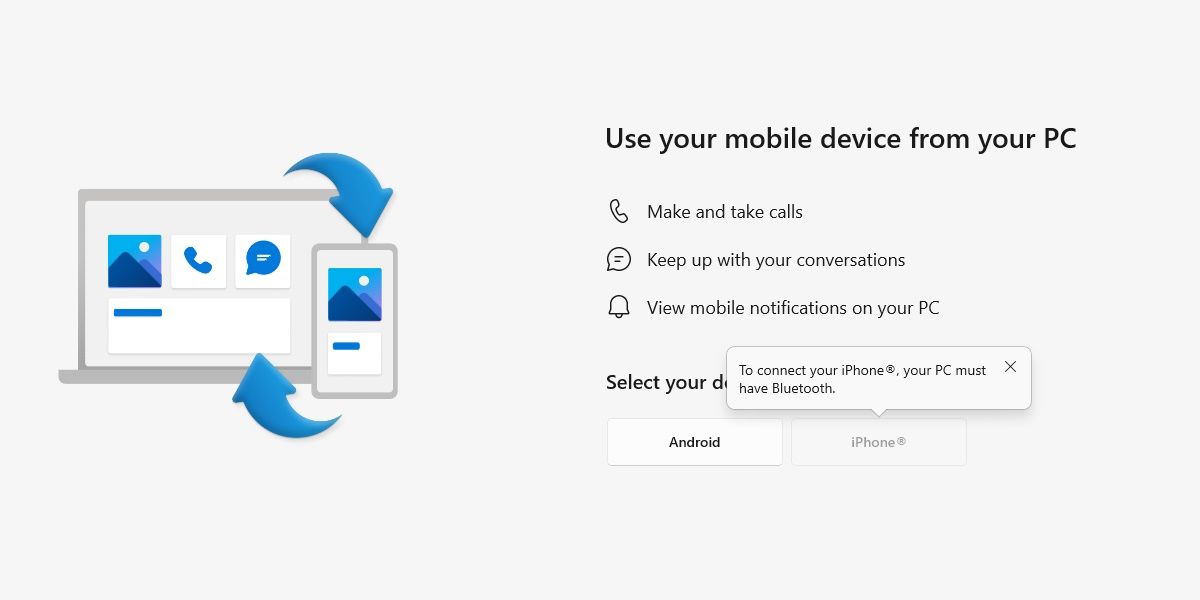
Prvo ćete morati da odaberete da li ćete upariti Android ili iPhone uređaj. Da biste uparili računar sa telefonom, instalirajte prateću aplikaciju za Android ili iOS. Preuzmite i instalirajte Link to Windows za Android ili Link to Windows za iOS iz Google Play prodavnice ili Apple App Store-a. Zatim pokrenite Phone Link na računaru ili ga pronađite putem pretrage u Windows 11 traci zadataka.
Phone Link će generisati QR kod na ekranu koji je potrebno skenirati pomoću aplikacije Link to Windows na vašem telefonu. Takođe postoji i web opcija koju možete koristiti da biste generisali isti QR kod.
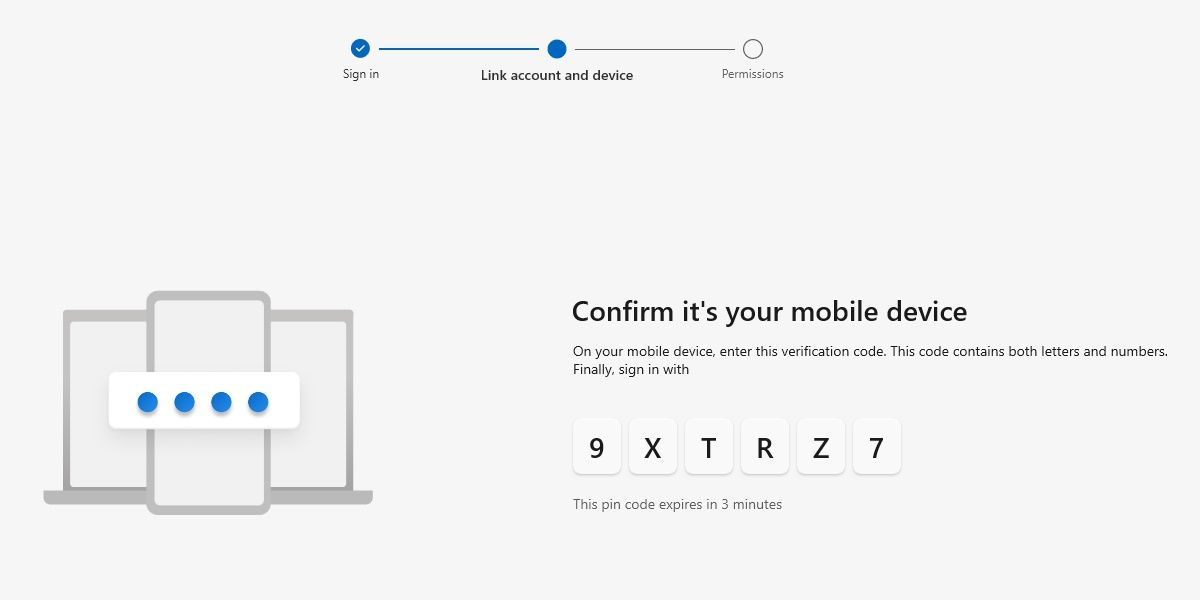
Nakon što skenirate QR kod, dobićete kod za povezivanje na telefonu i biće potrebno da se prijavite na svoj Microsoft nalog. Unesite ovaj alfanumerički kod u prozor aplikacije Phone Link da biste dovršili uparivanje.
Zatim ćete morati da odobrite određene sistemske dozvole na vašem telefonu. Dozvolite ili zabranite upravljanje onim što želite da sinhronizujete, ali imajte na umu da aplikacija najbolje radi kada su sve dozvole odobrene. Takođe, ukoliko ne odobrite sve dozvole ili omogućite režim uštede baterije na telefonu, može doći do problema sa sinhronizacijom sa Phone Link-om.
Osnovne funkcije aplikacije Phone Link
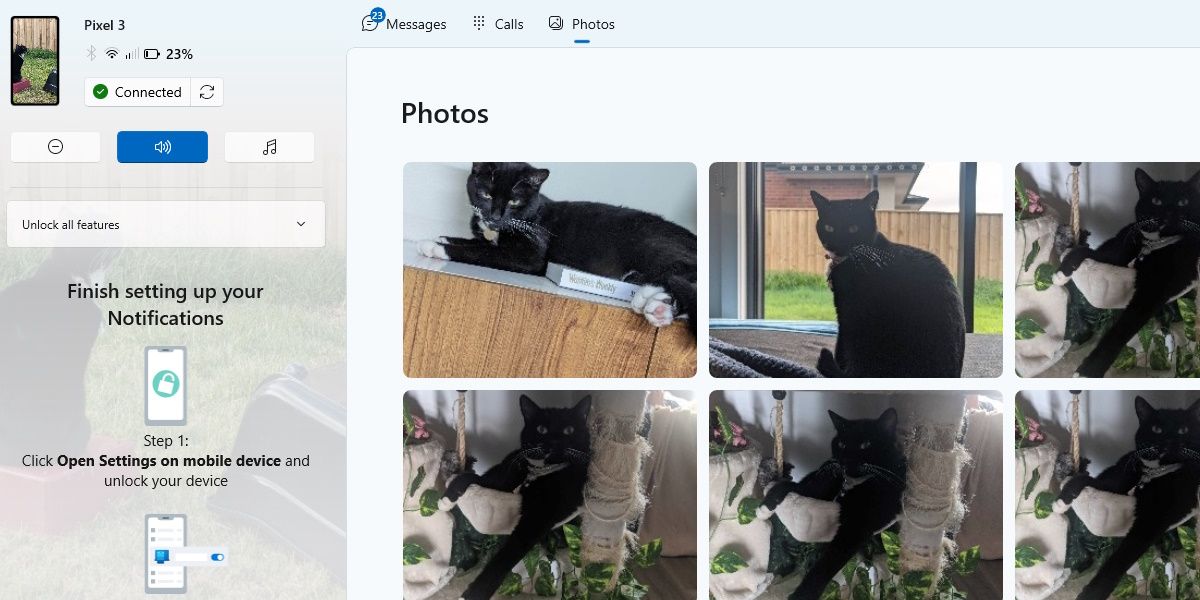
Pod uslovom da ste povezani putem Bluetooth-a ili Wi-Fi mreže, Phone Link nudi sledeće osnovne funkcije:
- Slanje SMS-a: Upravljajte svojim tekstualnim porukama i odgovarajte na njih. Ovo je posebno korisno za one koji više vole da kucaju poruke na tastaturi umesto na ekranu telefona.
- Upravljanje notifikacijama: Sve vaše notifikacije se mogu videti putem Phone Link-a, a obaveštenja će se pojavljivati i u Windows-u. Takođe možete reagovati na obaveštenja (na primer, odgovoriti na poruku).
- Fotografije (samo za Android): Pregledajte svoje poslednje 2000 fotografija i snimaka ekrana sa Android telefona. Možete ih pogledati, sačuvati u originalnoj veličini ili izbrisati sa telefona putem Phone Link-a.
- Upućivanje i primanje poziva: Uz odgovarajuće dozvole i omogućen Bluetooth, možete odgovarati na pozive pomoću računara.
- Sinhronizacija kontakata: Možete sinhronizovati sve kontakte sa telefona i pretraživati imena ili telefonske brojeve putem računara.
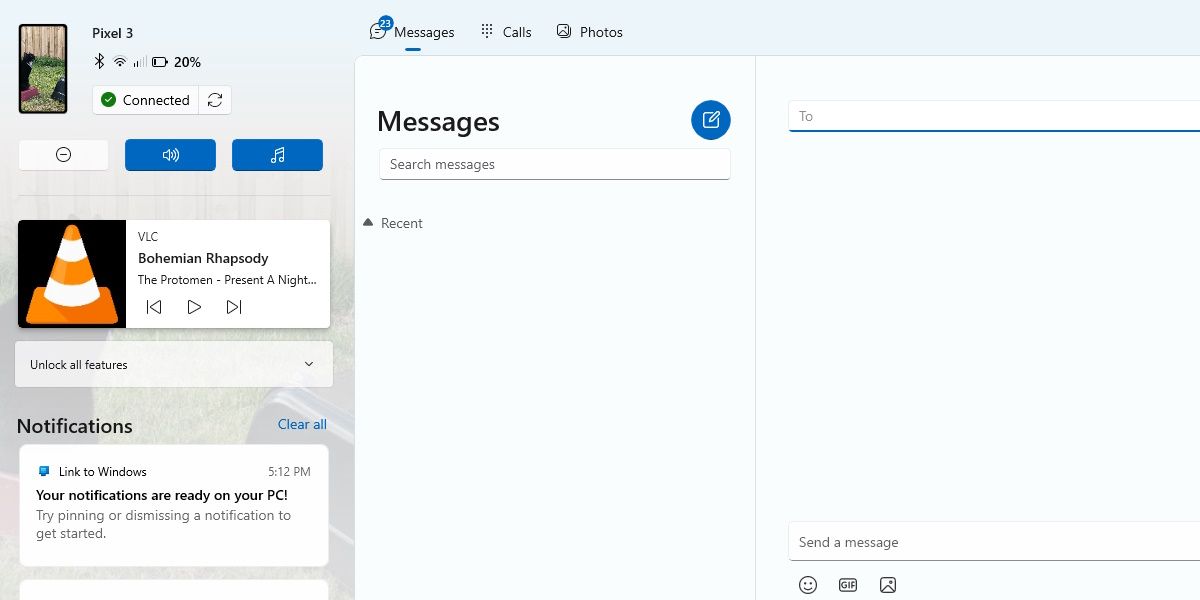
Dostupne su i naprednije funkcije, kao što su preslikavanje ekrana, korišćenje Android aplikacija na računaru i prebacivanje datoteka između uređaja. Međutim, one su ograničene na određene kompatibilne telefone, uglavnom pod brendom Samsung. Ovo može biti razočaravajuće za korisnike bez kompatibilnog uređaja. Ipak, ne gubite mnogo, jer je osnovna funkcija povezivanja dva uređaja i dalje efikasna, jednostavna i besplatna.